タスクホストウィンドウがシャットダウンを防ぐのはなぜですか
シャットダウンを防ぐタスクホストウィンドウは問題そのものではなく、未完成の更新、バックグラウンドアプリケーション、ドライバーの問題、または破損したファイルなどの根本的な問題の症状です。多くの場合、タスク管理を介してこれらのプロセスを特定して解決します
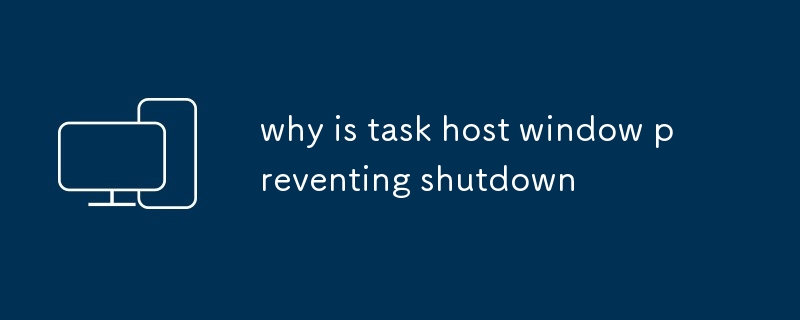
タスクホストウィンドウがシャットダウンを防ぐのはなぜですか?
タスクホストウィンドウ(Explorer.exe)自体は、シャットダウンを直接防止しません。代わりに、それは多くの場合、より深い問題の症状です。タスクホストウィンドウ内で実行されるアプリケーションまたはプロセスは、おそらく犯人です。 Windowsは、タスクホストウィンドウを複数のプロセス、特にバックグラウンドタスク、システムの更新、または適切に閉じていないアプリケーションに関連するコンテナとして使用します。これらのプロセスが依然としてアクティブで、操作が終了していない場合、Windowsはデータの破損やシステムの不安定性を回避するためにシャットダウンを防ぎます。これはいくつかの理由が原因である可能性があります。
- 未完成の更新: Windowsの更新プロセスは、タスクホストウィンドウ内で実行されることがよくあります。更新が進行中であるか、正常に完了していない場合、シャットダウンを防ぎます。
- バックグラウンドアプリケーション:アンチウイルスソフトウェア、クラウド同期サービス(Dropbox、OneDrive、Google Drive)、またはその他のシステムユーティリティなど、バックグラウンドで実行されているアプリケーションは、シャットダウンする前に終了する必要があるタスクを実行している可能性があります。コード化されていないアプリケーションは、きれいにシャットダウンできず、タスクホストウィンドウ内に長引くプロセスが残る可能性があります。
- ドライバーの問題:不良または時代遅れのドライバーは、タスクホストウィンドウ内にプロセスをハングアップさせ、シャットダウンを防ぐこともできます。
- 破損したシステムファイル:時には、破損したシステムファイルが、タスクホストウィンドウ内のプロセスが反応しなくなり、シャットダウンをブロックする可能性があります。
タスクホストウィンドウを強制的に閉じるにはどうすればよいですか?
タスクホストウィンドウを強制的に閉じることは、データの損失やシステムの不安定性につながる可能性があるため、一般的に推奨されません。代わりに、シャットダウンを防ぐ根本的なプロセスを特定して対処する必要があります。ただし、絶対に閉じようとする必要がある場合(注意して使用してください!)、次の方法は次のとおりです。
- タスクマネージャー: Open Task Manager(Ctrl Shift ESC)。タスクホストウィンドウ内で反応しないプロセスを見つけます(「Explorer.exe」またはその中の特定のアプリケーションとしてリストされる場合があります)。それを右クリックして、「タスクの終了」を選択します。警告:これにより、データの損失またはアプリケーションの腐敗につながる可能性があります。最初にあまり劇的な手段を試すことが重要です。
- コンピューターの再起動:この問題を解決する最も信頼できる方法は、コンピューターを再起動することです。これにより、タスクホストウィンドウ内のプロセスを含むすべての実行プロセスが強制的に終了します。
シャットダウンを妨げているタスクホストウィンドウ内でどのプロセスが実行されていますか?
正確なプロセスを特定することが重要です。繰り返しますが、タスクマネージャーはあなたのツールです。タスクマネージャー(CTRL Shift ESC)を開き、[プロセス]タブの下を調べます。すべてのプロセスを確認するには、「詳細」ボタンをクリックする必要がある場合があります。 CPUおよびディスク使用列に細心の注意を払ってください。多くの場合、高い使用法は、タスクを完了するのに苦労しているプロセスを示します。無反応または過剰なリソースを消費するプロセスを探してください。残念ながら、タスクホストウィンドウ自体は、問題を引き起こす特定のアプリケーションを常に明らかに明らかにするとは限りません。リソース消費パターンから推測する必要がある場合があります。一般的な犯人は次のとおりです。
- Windowsの更新: Windowsの更新に関連するプロセスを探します。
- アンチウイルスソフトウェア:ウイルス対策プログラムに関連するプロセスを確認してください。
- Cloud Syncサービス: Dropbox、OneDrive、Google Driveなどに関連するプロセスを探してください。
- 特定のアプリケーション:最近、特定のアプリケーションを使用した場合、そのアプリケーションの背景プロセスが問題を引き起こしている可能性があります。
タスクホストウィンドウが将来システムのシャットダウンを妨害するのを防ぐ方法はありますか?
将来の干渉を防ぐには、根本原因に対処する必要があります。ここにいくつかの予防措置があります:
- システムを更新し続ける: Windowsとアプリケーションが最新であることを確認してください。これにより、反応のないプロセスにつながる可能性のあるバグや問題に遭遇するリスクが最小限に抑えられます。
- マルウェアを定期的にスキャンする:マルウェアはプロセスをハングさせる可能性もあります。評判の良いウイルス対策ソフトウェアでシステムを定期的にスキャンします。
- 適切にアプリケーションを閉じます:コンピューターをシャットダウンする前に、常に適切にアプリケーションを閉じてください。 [x]ボタンをクリックしないでください。アプリケーションの組み込みの出口または閉じる機能を使用します。
- ドライバーの更新を確認してください:時代遅れまたは破損したドライバーは、頻繁に問題の原因です。メーカーのウェブサイトまたはデバイスマネージャーを使用して、ドライバーを定期的に更新します。
-
システムファイルチェッカー(SFC)の実行:システムファイルチェッカー(SFC)ツールを実行して、破損したシステムファイルを確認および修復します。管理者としてのコマンドプロンプトを開き、
sfc /scannowと入力します。 - 不要なスタートアッププログラムをクリーンアップする:自動的に開始するプログラムが多すぎると、システムが過負荷になり、競合の可能性を高めることができます。タスクマネージャーの起動タブを使用して、スタートアッププログラムを管理します。
これらの予防策を実装することにより、将来のシステムシャットダウンを妨害するタスクホストウィンドウの可能性を大幅に減らすことができます。
以上がタスクホストウィンドウがシャットダウンを防ぐのはなぜですかの詳細内容です。詳細については、PHP 中国語 Web サイトの他の関連記事を参照してください。

ホットAIツール

Undresser.AI Undress
リアルなヌード写真を作成する AI 搭載アプリ

AI Clothes Remover
写真から衣服を削除するオンライン AI ツール。

Undress AI Tool
脱衣画像を無料で

Clothoff.io
AI衣類リムーバー

Video Face Swap
完全無料の AI 顔交換ツールを使用して、あらゆるビデオの顔を簡単に交換できます。

人気の記事

ホットツール

メモ帳++7.3.1
使いやすく無料のコードエディター

SublimeText3 中国語版
中国語版、とても使いやすい

ゼンドスタジオ 13.0.1
強力な PHP 統合開発環境

ドリームウィーバー CS6
ビジュアル Web 開発ツール

SublimeText3 Mac版
神レベルのコード編集ソフト(SublimeText3)

ホットトピック
 7888
7888
 15
15
 1649
1649
 14
14
 1410
1410
 52
52
 1301
1301
 25
25
 1247
1247
 29
29
 Steam Cloudエラーを修正する方法は?これらの方法を試してください
Apr 04, 2025 am 01:51 AM
Steam Cloudエラーを修正する方法は?これらの方法を試してください
Apr 04, 2025 am 01:51 AM
Steam Cloudエラーは、多くの理由によって引き起こされる可能性があります。ゲームをスムーズにプレイするには、ゲームを開始する前にこのエラーを削除するためにいくつかの対策を講じる必要があります。 PHP.CNソフトウェアは、この投稿でより有用な情報と同様に、いくつかの最良の方法を紹介します。
 Windowsメタデータとインターネットサービスの問題:修正方法は?
Apr 02, 2025 pm 03:57 PM
Windowsメタデータとインターネットサービスの問題:修正方法は?
Apr 02, 2025 pm 03:57 PM
「Windowsメタデータとインターネットサービス(WMIS)への接続が確立できなかった」が表示される場合があります。イベントビューアのエラー。 PHP.CNからのこの投稿では、Windowsメタデータとインターネットサービスの問題を削除する方法を紹介します。
 KB5035942の更新問題を解決する方法 - クラッシュシステム
Apr 02, 2025 pm 04:16 PM
KB5035942の更新問題を解決する方法 - クラッシュシステム
Apr 02, 2025 pm 04:16 PM
KB5035942更新問題 - クラッシュシステムは一般にユーザーに発生します。 Imburitedの人々は、クラッシュするシステム、インストール、健全な問題など、一種のトラブルから抜け出す方法を見つけることを望んでいます。これらの状況をターゲットにして、この投稿はphp.cn wilが発行しました
 修正 - PCに写真をアップロードしないOneDrive
Apr 02, 2025 pm 04:04 PM
修正 - PCに写真をアップロードしないOneDrive
Apr 02, 2025 pm 04:04 PM
OneDriveは、Microsoftのオンラインクラウドストレージサービスです。時には、OneDriveがクラウドに写真をアップロードできないことがわかります。同じボートに乗っている場合は、PHP.CNソフトウェアからこの投稿を読んで、今すぐ効果的なソリューションを取得してください!
 修正:兄弟:起動/読み込みではない2人の息子のリメイクの物語
Apr 02, 2025 am 02:40 AM
修正:兄弟:起動/読み込みではない2人の息子のリメイクの物語
Apr 02, 2025 am 02:40 AM
兄弟:2人の息子のリメイクの物語が起動していませんか?兄弟と出会う:2人の息子の物語が黒いスクリーンをリメイクしますか?ここでは、PHP.CNに関するこの投稿では、この問題に対処するのに役立つソリューションをテストしています。
 PC App Storeマルウェアを削除します - あなたのための完全なガイド!
Apr 04, 2025 am 01:41 AM
PC App Storeマルウェアを削除します - あなたのための完全なガイド!
Apr 04, 2025 am 01:41 AM
コンピューターにPC App Storeというプログラムがあり、意図的にインストールしていない場合は、PCがマルウェアに感染する可能性があります。 PHP.CNからのこの投稿では、PC App Storeマルウェアを削除する方法を紹介します。
 グラフィックスドライバーをインストールした後のブラックスクリーンの努力の修正
Apr 15, 2025 am 12:11 AM
グラフィックスドライバーをインストールした後のブラックスクリーンの努力の修正
Apr 15, 2025 am 12:11 AM
Windows 10/11にNvidiaドライバーのようなグラフィックドライバーをインストールした後、黒い画面に遭遇したことがありますか? PHP.CNからのこの投稿では、NVIDIAドライバーアップデートブラックスクリーンのソリューションを試す価値のあるいくつかの価値を見つけることができます。
 コア分離はew_usbccgpfilter.sysによってブロックされていますか?ここに修正があります!
Apr 13, 2025 am 12:47 AM
コア分離はew_usbccgpfilter.sysによってブロックされていますか?ここに修正があります!
Apr 13, 2025 am 12:47 AM
多くのSurfaceBookユーザーは、Windows 11/10の「ew_usbccgpfilter.sys」の問題を満たしていると報告しています。 PHP.CNからのこの投稿は、迷惑な問題を修正するのに役立ちます。あなたの読書を続けてください。




